Amazon Prime tilbyr et bredt spekter av innhold, inkludert nylige hits som 007-filmene og Ringenes Herre-serien, som tiltrekker seg mange seere. Imidlertid flere og flere sett inn annonser påvirker seeropplevelsen. Så du lurer kanskje på: Hvordan kan jeg laste ned Amazon Prime-filmer til datamaskinen min for annonsefri, ubegrenset, offline visning?
Du er på rett sted! I denne artikkelen vil vi introdusere 3 metoder for å Last ned Amazon Prime-videoer på den bærbare datamaskinen for offline visning, som sikrer høy video- og lydkvalitet. Rull ned for å komme i gang!
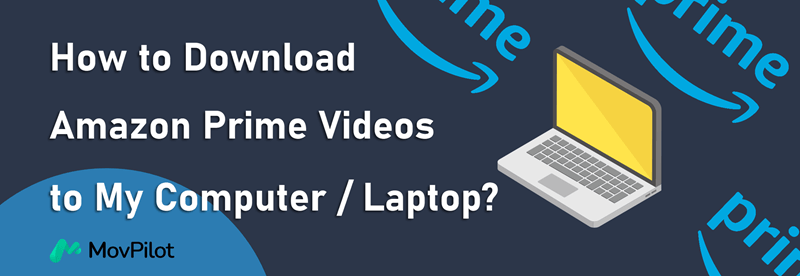
Kan jeg laste ned Amazon Prime-filmer på datamaskinen?
Ja. Amazon Prime Video tilbyr en app for Windows 10/11 bærbare datamaskiner, som lar deg laste ned kjøpte, leide og Prime-medlemsvideoer til den bærbare datamaskinen. Nylige tilbakemeldinger tyder imidlertid på at Amazon Prime kan trekke tilbake det kjøpte innholdet, noe som betyr at du kanskje ikke kan beholde den permanent.
For videoer som ikke er tilgjengelige for nedlasting, kan du gå til tredjeparts Amazon Prime Video-nedlastere for hjelp. Både skrivebordsprogrammer og nettbaserte verktøy er tilgjengelige, avhengig av dine preferanser.
Nedenfor er en oversikt over 3 metoder for å laste ned Amazon Prime-filmer til datamaskinen din. Klikk for å gå til den aktuelle delen!
| Metoder | Hva du skal laste ned |
|---|---|
| MovPilot (skrivebord) | Last ned ENHVER Amazon Prime-video til datamaskinen uten begrensninger. |
| Amazon Prime Video-app | Last ned kjøpte og leide filmer, eller videoer som følger med Prime. |
| Keepvid (online) | Last ned begrenset tilgjengelig Amazon-innhold til datamaskinen via nettleseren. |
Metode 1. Last ned Amazon Prime-videoer på datamaskinen med MovPilot
For å laste ned Amazon Prime-videoer som vanlige videofiler, MovPilot Amazon Prime Video Nedlaster er en stor hjelper. Den fjerner annonser og DRM-grenser på Amazon Prime-innhold, og hjelper deg effektivt konverter Amazon Prime-filmer til MP4 på datamaskinens stasjon for permanent offline visning uten utløp. Den bevarer original bilde- og lydkvalitet, garanterer en perfekt seeropplevelse. På denne måten trenger du ikke lenger å bekymre deg for at nedlastingene dine forsvinner!
Funksjoner i MovPilot Amazon Prime Video Downloader
- Lagre Amazon-filmer og TV-serier til FHD MP4/MKV-filer.
- Omfattende kompatibilitet med Windows/macOS-datamaskiner.
- Tilbyr flerspråklige undertekst- og lydspråkvalg.
- Støtter maskinvareakselerasjon for 5X nedlastingshastighet.
- Last ned flere Amazon Prime-titler på en gang.
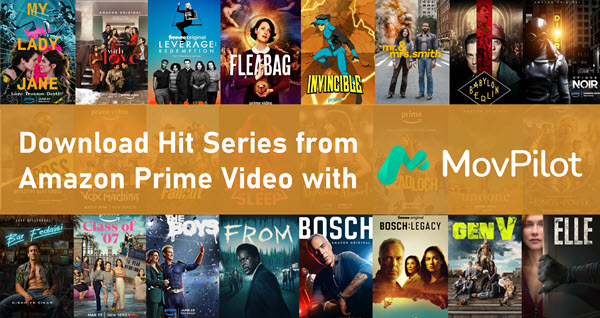
Er du kjent med MovPilot Amazon Prime Video Downloader nå? Deretter vil du bli guidet gjennom hvordan du laster ned Amazon Prime-videoer på en bærbar datamaskin med den. (For Mac-brukere: Hvordan laste ned Amazon Prime-videoer på Mac.)
Trinn 1. Start MovPilot Video Downloader, velg "Amazon Prime", og logg på Prime Video-kontoen din.

Husk å velge riktig region å gå inn i, ellers kan den mislykkes med å hente dataene dine.
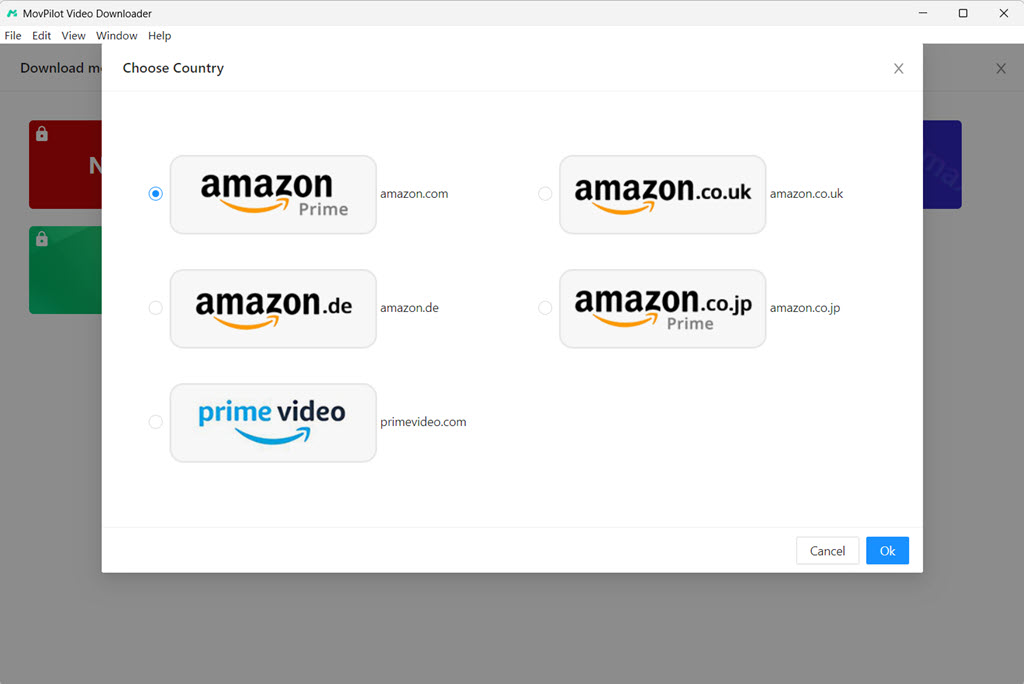
Trinn 2. På den innebygde Prime Video-nettleseren kan du skrive inn nøkkelordet direkte i søkefeltet for å få ønsket Amazon Prime Video.

Trinn 3. Klikk på Last ned-ikonet for å lagre Amazon Prime-videoer på datamaskinen din. For en enkelt film klikker du bare på ikonet.

For TV-serier, gå til detaljsiden og velg episodene du vil laste ned.
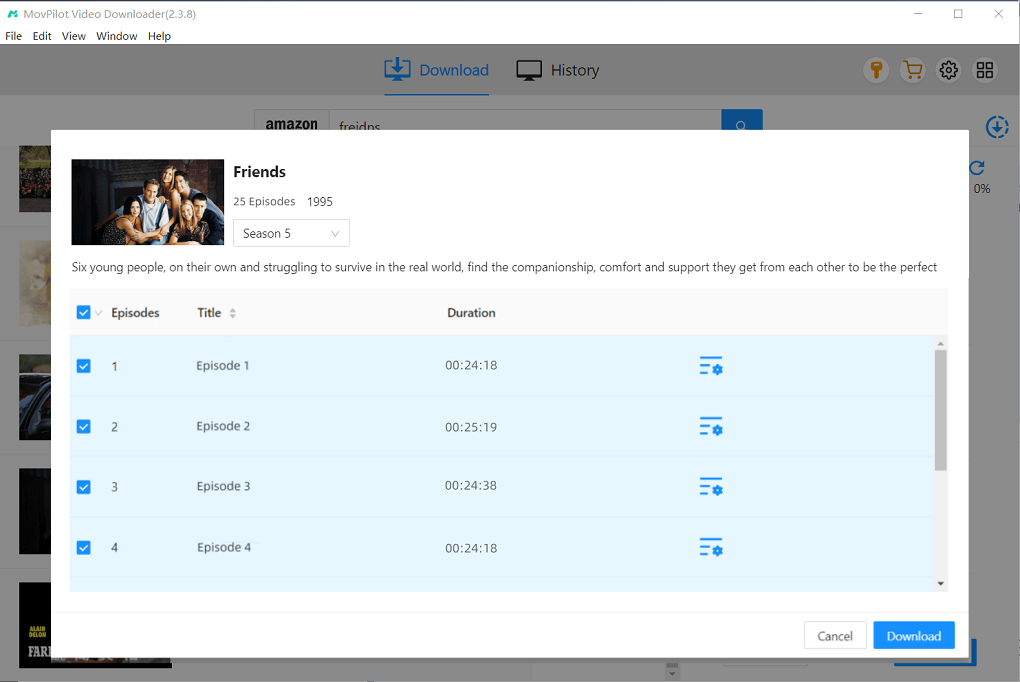
Trinn 4. Når du er ferdig, kan du se nedlastede Prime-videoer i "Historie". Når de er lagret som MP4- eller MKV-filer, kan du nyte dem på hvilken som helst enhet og beholde dem på ubestemt tid, uten å bekymre deg for utløp.

Videoguide: Hvordan laste ned Amazon Prime til MP4
Metode 2. Last ned Amazon Prime Movies på PC med offisiell app
Til sammenligning, hvis du ikke liker tredjepartsverktøy, kan du gå til den offisielle Prime Video-appen (tilgjengelig for Windows 10(17763.0) eller nyere). I den offisielle appen kan du laste ned og se Amazon Prime-videoer uten nett hvis du har vært Prime Video-abonnent eller kjøpt/leid videoer på den.
Bare installer den offisielle appen og følg veiledningen nedenfor for å laste ned Amazon Prime-filmer til datamaskinen.
- Start Prime Video-appen, og logg på Amazon Prime-kontoen din.
- Når du er logget på, søk etter Amazon Prime-tittelen du ønsker å laste ned.
- Gå inn på detaljsiden. Det vil være en nedlastingsknapp. Klikk på knappen for å lagre Amazon Prime-video på datamaskinen din.

Dessverre er nedlastingsfunksjonen til den offisielle Prime Video-appen begrenset i flere aspekter:
- Ikke alt videoinnhold er tilgjengelig for nedlasting.
- Du kan bare se de nedlastede videoene dine med Prime Video-appen.
- Nedlastede Prime-videoer er gyldige i 30 dager, og du kan bare laste ned 15-25 videoer.
- …… (👉 Flere nedlastingsgrenser for Amazon Prime)
Du bør være klar over alle disse grensene i tilfelle du finner at nedlastingene dine ikke er tilgjengelige en dag. Hvis du ønsker det omgå Amazon Primes nedlastingsgrenser, kan du slå til MovPilot Amazon Prime Video Downloader som nevnt før.
Metode 3. Last ned Amazon Prime Shows til datamaskinen ved hjelp av Online Converter
Bortsett fra skrivebordsprogrammer, er det online verktøy som Keepvid som hjelper til med å konvertere Amazon Prime-filmer til MP4, slik at du kan laste ned Amazon Prime-videoer til datamaskinen for offline visning. Men sammenlignet med skrivebordsprogrammene fungerer ikke online-konverteren for hvert Amazon Prime-innhold og kan ikke konvertere videoene på grunn av internettfeil. Men alt i alt eksisterer det som et brukbart verktøy. Se hvordan det fungerer
- Besøk Keepvid via en nettleser.
- Kopier og lim inn URL-en til den ønskede Amazon Prime-videoen til søkefeltet.
- Konverter Amazon Prime-filmen til MP4 og last den ned til datamaskinen din.
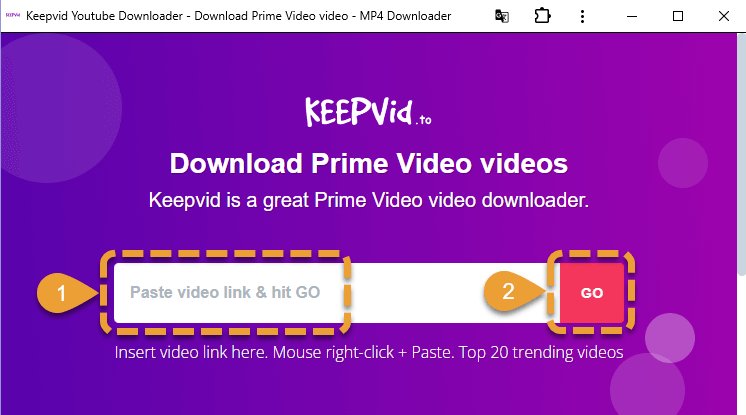
Vanlige spørsmål om nedlasting av Amazon Prime-videoer på datamaskin/bærbar datamaskin
Kan jeg laste ned Amazon Prime-videoer på bærbar PC for å se offline?
Ja. Hvis den bærbare datamaskinen din kjører Windows 10(17763.0) eller nyere, kan du laste ned Amazon Prime-filmer på den bærbare datamaskinen ved å bruke den offisielle Amazon Prime Video-appen.
Hvilket Amazon Prime Video-innhold er tilgjengelig for nedlasting på datamaskinen?
Du kan laste ned tre typer Amazon Prime Video-innhold på datamaskinen din, inkludert: gratis med annonser, inkludert med Prime, og videoer på forespørsel (titlene du leier/kjøper).
Du kan også like:
Hvordan laste ned leide Amazon Prime-filmer
Hvorfor kan jeg ikke laste ned filmer på Amazon Prime?
Hvis du ikke kan laste ned filmer på Amazon Prime, sjekk elementene nedenfor:
- Se etter oppdateringen av Amazon Prime Video-appen.
- Sjekk om det er nok plass på datamaskinstasjonen.
- Sjekk om abonnementet ditt fortsatt er gyldig.
- Sjekk om du har oppnådd maksimalt antall nedlastinger.
- Sjekk om videoen er offisielt nedlastbar.
Hvor er nedlastet Amazon Prime Video lagret på PC?
Nedlastingsstedet er C: disk som standard. Du kan ikke ha noen innstillinger for videokvalitet og Prime Video nedlastingssted på PC-appen. Hvis du vil lagre videoen på andre disker, bør du endre systemlagringen manuelt i "Innstillinger" modul på datamaskinen.
Hvis du ikke har endret det, finner du de nedlastede videoene i følgende mappe:
C:\Users\UserName\AppData\Local\Packages\AmazonVideo.PrimeVideo_pwbj9vvecjh7j\ LocalState\Downloads
Konklusjon
Siden Amazon Primes nedlastingsfunksjon kommer med visse begrensninger, ville det være bedre om du bruker MovPilot Amazon Prime Video Nedlaster for å laste ned Amazon Prime-videoer på den bærbare datamaskinen. Det kan hjelpe deg med å laste ned alle Amazon Prime-videoer til permanente lokale MP4/MKV-filer i høy oppløsning. Med MovPilot Amazon Prime Video Downloader vil du garantert nyte Amazon Prime-titler offline med en bedre opplevelse!
MovPilot Amazon Prime Video Nedlaster
Last ned Amazon Prime-filmer og -serier for å se enkelt uten nett!







